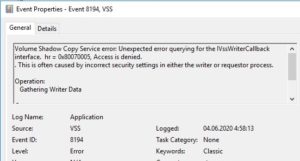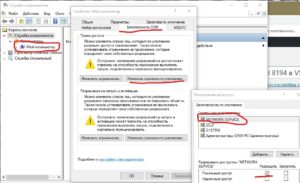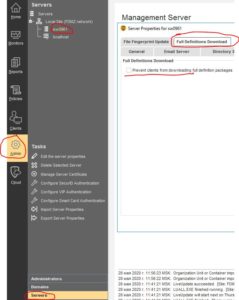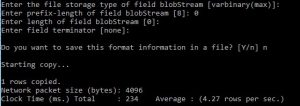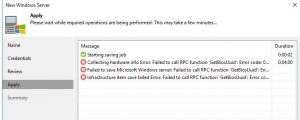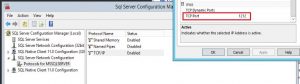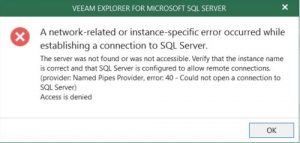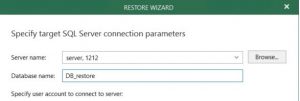Привет! Недавно столкнулся с очередной проблемой на Veeam Backup and Replication 9.5. Сервер Veeam подвис и я не смог к нему подключиться ни через RDP или RPC, ни через managment интерфейс (HP iLO). Пришлось сервер перезагружать по питанию. После этого я попытался запустить задания бекапа, которые не выполнились за прошедшую ночь и тут посыпались одинаковые ошибки:
Cannot proceed with the job: existing backup meta file 'D:\Backup\test.vbm' on repository 'Scale-Out_Repository' is not synchronized with the DB. To resolve this, run repository rescan.
Я попытался сделать сканирование репозитория но ничего не вышло: ошибка появлялась вновь. При этом задания бекапа логов автоматически запустились через повторный перезапуск сервисов Veeam и начали успешно бекапить SQL. Попытался создать клон задания — оно начало выполняться. Далее начал смотреть сами vbm файлы, точнее их содержание и тут обнаружилось: все файлы, на которые ругался Veeam полностью либо частично повреждены, точнее в них содержится набор нечитаемых символов. Так это выглядело в Notepad++:
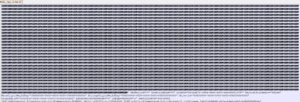
В логах бекапа SQL логов нашлось более интересная вещь: По крайней мере стало понятно, что произошел какой-то сбой на сервере, в результате которого вместо информации о бекапах текущего задания в файл сам Veeam начал заносить текст со слетевшей кодировкой.
По крайней мере стало понятно, что произошел какой-то сбой на сервере, в результате которого вместо информации о бекапах текущего задания в файл сам Veeam начал заносить текст со слетевшей кодировкой.
После этого обратился в поддержку Veeam, где они посоветовали удалить файл vbm и запустить задание вновь. О чудо все заработало. Оказывается в случае если в директории нет файла vbm, то тогда Veeam берет информацию о бекапе из базы своей базы данных. Вот такая вот интересная история.